C4D如何建模?C4D建模要知道的一些小技巧(3)
建模篇技巧,let‘s go~
建模过程中,除了需要形成肌肉记忆式的ctrl+s来保存现有模型外,还可以提高工程的撤销深度,让你可以撤销回刚打开项目时的状态,再也不怕找不回某一步的工程,操作如下:edit——preferences——memory——project——undo depth数值为可撤销次数。

场景中有多个材质球需要删除时,菜鸟操作是一个一个删,麻烦,高手会这么做:把需要删除的所有物体打组,随便加一个材质球,选中材质球右键- identical child tags(选择等同子标签),删除即可

给物体上完材质后,如果需要重回物体建模,这时候材质就会干扰视线,可以点击N-Q或者点击options-textures,即可暂时隐藏物体的材质,继续建模。

在细分建模过程中,由于需要在细分曲面下进行建模,需要经常开启或者关闭细分,这里有个快捷键Q,点击一次为开启,二次点击为关闭。

当场景中物体比较多的时候,如果需要通过对象管理器寻找编辑视图中的物体时,一一查找往往比较麻烦,可以在对象管理器中选择所需要的物体,然后点击O,即可在视图中最大化显示所选物体。
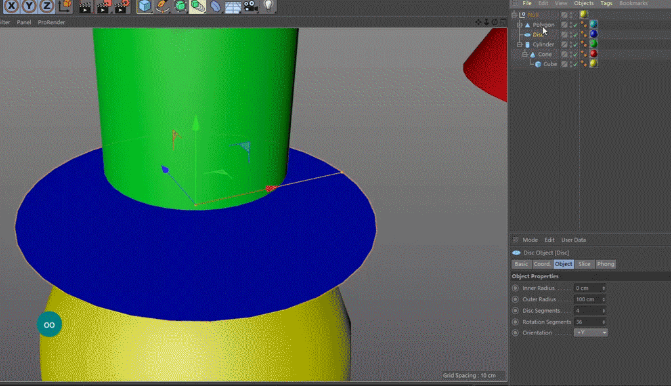
在对象管理器中,可以对物体进行显示独显,方法是利用对象管理器中的筛选器进行独显,相关快捷键——alt点击小眼睛:屏蔽所选类型物体,ctrl点击小眼睛:独显所选类型物体。

坐标轴的长度尺寸是可以进行调整的,在viewport模式中,选择view卡片,调整axes scale的比例即可。

建模中,有个基本的常识可以提升你的建模效率:物体C掉后,移动所有的点到另一个位置,该物体本身的轴心不变。

图片
N-Q 开关材质显示
M-B 桥接
U-P 分裂
ctrl+tab 视图最大化
U~I反选
ctrl+shift+z 撤销视图变更
shift+pull 雕刻中平滑处理
M-E 多边形画笔工具
U-Z 消除边,边上的点会保留
melt 溶解
M-N 消除边,边上点也会消失
dissolve 消除
M-S 倒角
M-O 滑动
M-Q 焊接
Q 开关平滑细分
alt+D开关坐标轴
U~S给面、线、点增加细分
K-l环形切割
preserve curvature 保持曲率的切割
K-K线性切割
restrict to ion只对选择的区域进行切割
U-L循环选择
U-B环形选择
文章源自公众号:C4D玩家盟
BIM技术是未来的趋势,学习、了解掌握更多BIM前言技术是大势所趋,欢迎更多BIMer加入BIM中文网大家庭(http://www.wanbim.com),一起共同探讨学习BIM技术,了解BIM应用!
相关培训